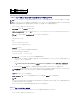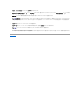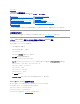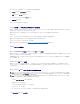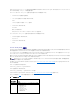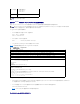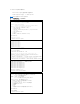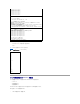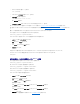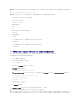Users Guide
目次ページに戻る
iDRAC6 の詳細設定
IntegratedDell™RemoteAccessController6(iDRAC6)バージョン 1.2 ユーザーズガイド
ここでは、iDRAC6 の詳細設定について説明します。システム管理の知識が豊富なユーザーや、特定のニーズに応じて iDRAC6 環境をカスタマイズしたいユーザーにお勧めします。
作業を開始する前に
DRAC6 ハードウェアとソフトウェアの基本インストールと設定が完了していることを前提とします。 詳細については、「iDRAC6 の基本インストール」を参照してください。
リモート SSH/Telnet 経由でシリアル出力を表示するための iDRAC6 設定
以下の手順を実行して、iDRAC6 にリモートシリアルコンソールリダイレクトを設定できます。
まず、BIOS を設定して、シリアルコンソールリダイレクトを有効にします。
1. システムの電源を入れるか、再起動します。
2. 次のメッセージが表示された直後に <F2> を押します。
<F2> = System Setup
3. スクロールダウンし、シリアル通信 を選択して <Enter>. を押します。
4. シリアル通信 画面のオプションを次のように設定します。
シリアル通信....com2 のシリアルリダイレクトでオン に設定
serial port address....Serial device1 = com1, serial device2 = com2
external serial connector....Serial device 1
failsafe baud rate....115200
remote terminal type....vt100/vt220
redirection after boot....Enabled
次に、変更を保存 を選択します。
5. セットアップユーティリティ を終了してシステムセットアップ プログラムの設定を完了するには、<Esc> を押してください。
iDRAC6 で SSH/Telnet を有効にする設定
次に、iDRAC6 を設定して ssh/telnet を有効にします。これは RACADM または iDRAC6 ウェブインタフェースからできます。
RACADM を使用して iDRAC6 で ssh/telnet を有効にするには、次のコマンドを実行します。
racadm config -g cfgSerial -o cfgSerialTelnetEnable 1
racadm config -g cfgSerial -o cfgSerialSshEnable 1
リモートでも RACADM コマンドを実行できます。「RACADM のリモート使用」を参照してください。
作業を開始する前に
リモート SSH/Telnet 経由でシリアル出力を表 示するための iDRAC6
設定
シリアル接続のための iDRAC6 の設定
シリアルコンソールの DB-9 またはヌルモデ ムケーブルの接続
管理ステーションのターミナルエミュレー ションソフトウェアの設定
シリアルと端末モードの設定
iDRAC6 のネットワーク設定
ネットワーク経由による iDRAC6 へのアクセス
RACADM のリモート使用
RACADM 構文概要
racadm リモート機能の有効 / 無効化
複数の iDRAC6 コントローラの設定
ネットワークセキュリティについてよくある お問い合わせ(FAQ)
メモ: シリアルポートアドレス フィールドのシリアル device2 も com1 に設定されている限り、シリアル通信を com1 のシリアルリダイレクトでオン に設定できます